※2022/11/16更新
イツキさん、a12さんからセキュアな状態のままで緑枠を消す方法を教えていただきましたので記事を修正しました。
イツキさん、a12さん ありがとうございます。
ある日、ふと気づくとブラウザのウインド枠が緑色になっていました。
特に設定を変更した記憶もないので、ブラウザのバージョンアップで変更があったのかと思いましたが、そうでもなさそうでした。
Contents
原因は ESET Internet Securityの保護機能
メインで使っているブラウザは Firefoxですが、Edgeも同様にウインド枠が緑色になっていましたので、これはブラウザの問題ではなさそうだと考えました。
そこで思い出したのが、セキュリティソフトでインストールしている ESET Internet Securityです。
このセキュリティソフトには、インターネットバンキング保護という機能があり、金融系のサイトにアクセスするときにセキュアブラウザを起動して、より強固なセキュリティ状態になります。
これまではセキュアブラウザは別で起動していたのですが、ESETがバージョンアップした影響でしょうか、金融系でないサイトでもセキュアブラウザとして動いているようです。
よく見るとブラウザ画面の右端に ESETのアイコンが表示されセキュアブラウザであることが分かります。

一時的に緑枠を非表示にする
セキュアな状態なのはいいですが、ブラウザだけウインド枠の色が違うのが気持ち悪いと感じる場合は、緑枠だけを非表示することができます。
ブラウザ画面の右端にあるESETアイコンをクリックするとメニューが表示されるので、その中にある「ブラウザーの緑色のフレームを非表示」をチェックします。
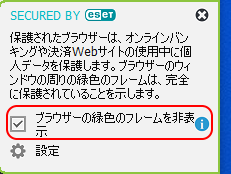
チェックして×ボタンでメニューを閉じればウインド枠の色が元に戻ります。
ただし、ブラウザを再起動するとまた緑色のウインド枠になってしまうので、面倒ですが毎回設定するしかないようです。
設定で緑枠を非表示にする
先ほどの設定では一時的に消すだけでしたが、設定から常に緑枠を非表示することができます。
ESETを表示し、左ペインの設定をクリックして画面右下にある「詳細設定」をクリックします。
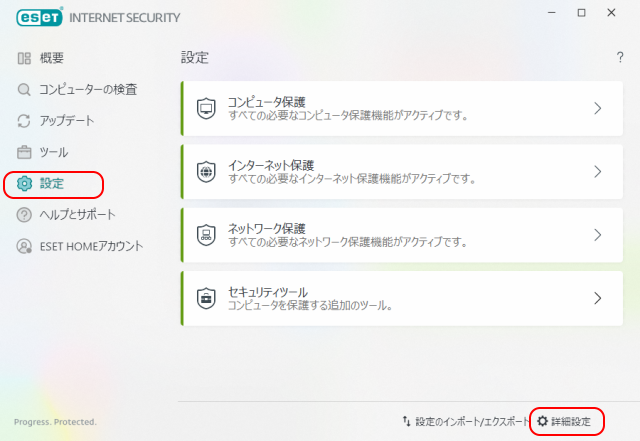
詳細設定の中の「Webとメール」をクリックして展開されたメニューにある「インターネットバンキング保護」をクリックします。
右側に表示された「ブラウザーの緑色のフレーム」をオフにしてOKボタンを押します。
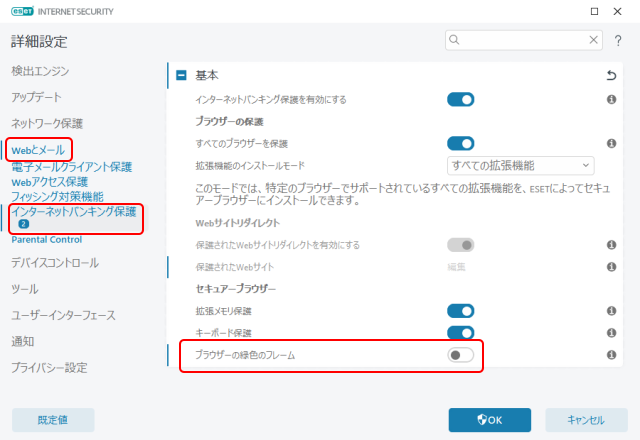
これでブラウザを再起動すれば起動時に短時間だけ緑枠が表示され消えます。
まとめ
ブラウザのウインド枠が緑色になる原因と関連する設定を紹介しました。
一時的に消す方法と、常に非表示にする方法を紹介しました。
お好みで使い分けみてはいかがでしょうか。



コメント
画像が貼れないようなので分かりにくいかもしれませんが
> 右側に表示された「すべてのブラウザーを保護」をオフにしてOKボタンを押します。
ではなくて「ブラウザーの緑色のフレーム」をオフにすればお望みの状態になると思います。
イツキ さん
ご指摘ありがとうございます。
教えていただいた内容で記事を修正いたしました。
ブラウザの緑枠は、最後の画像(インターネットバンキング保護の設定)にある「ブラウザーの緑色のフレーム」をOFFにすれば常に緑枠なしになりますよ。
a12さん
ご指摘ありがとうございます。
確かに常に緑枠なしになりました。
記事を修正しました。